14 świetnych sposobów korzystania z cyfrowej korony na zegarku Apple Watch

Cyfrowa korona zegarka Apple Watch to poręczne połączenie przycisku i pokrętła umieszczonego z boku zegarka. Można go nacisnąć, nacisnąć dwukrotnie, obrócić do przodu i obrócić do tyłu. Ale co dokładnie można zrobić za pomocą naciśnięć i obrotów cyfrowej korony? Więcej niż prawdopodobnie myślisz!
Cyfrowa korona a przycisk boczny
Z boku zegarka Apple Watch znajduje się zarówno cyfrowa korona, jak i przycisk boczny . Cyfrową koronę stanowi okrągła tarcza, natomiast boczny przycisk to prostokątny przycisk znajdujący się obok niej.

Oprócz naciśnięcia go jak przycisku, cyfrową koronkę można obrócić do przodu (pokazane poniżej) lub do tyłu za pomocą palca wskazującego lub obrócić ją palcem wskazującym i kciukiem.
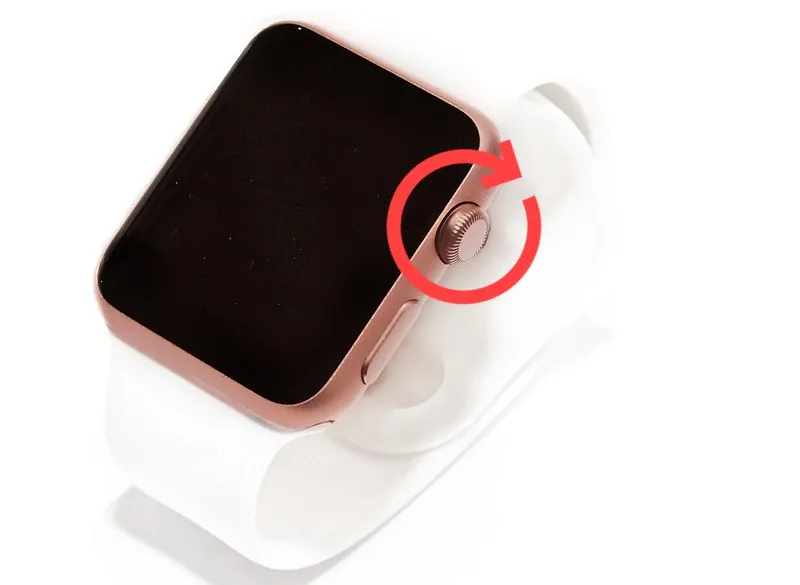
1. Obudź swój wyświetlacz
Możesz obudzić Apple Watch, dotykając ekranu, ale możesz też powoli ożywić ekran, obracając cyfrową koronę. Kontynuując obracanie go do przodu, zobaczysz, że ekran powoli rozjaśnia się coraz bardziej z każdym obrotem. Możesz także nacisnąć cyfrową koronę, aby obudzić ekran z pełną jasnością.
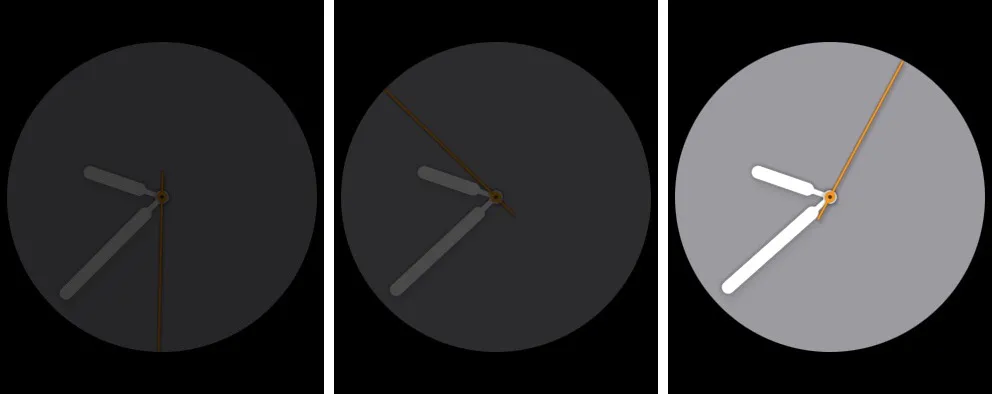
Aby włączyć tę funkcję na swoim zegarku, otwórz Ustawienia > Wyświetlacz i jasność i włącz przełącznik Wybudzaj po obróceniu korony . W aplikacji Watch na iPhonie wybierz kolejno Mój zegarek > Wyświetlacz i jasność i włącz ten sam przełącznik.
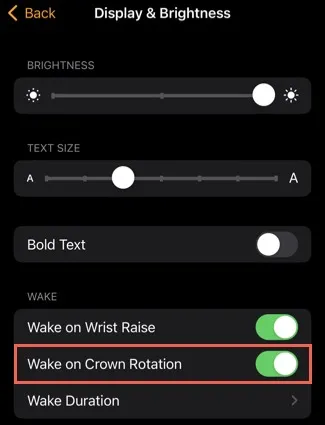
2. Wróć do ekranu głównego
Bez względu na to, co robisz ze swoim Apple Watch, zawsze możesz wrócić do ekranu głównego, naciskając jednokrotnie cyfrową koronę. Niezależnie od tego, czy korzystasz z aplikacji, czy przeglądasz powiadomienia, po prostu naciśnij ten przycisk, aby wyświetlić tarczę zegarka.
3. Otwórz ostatnio używane aplikacje
Jeśli chcesz szybko ponownie otworzyć ostatnio używaną aplikację na Apple Watch, naciśnij dwukrotnie cyfrową koronę. Jeśli chcesz przełączać się między dwiema ostatnio używanymi aplikacjami, naciśnij ponownie dwukrotnie.
Załóżmy na przykład, że najpierw korzystasz z aplikacji Kalendarz, następnie otwierasz Pocztę, a następnie przechodzisz do ekranu głównego. Możesz dwukrotnie nacisnąć cyfrową koronę, aby ponownie otworzyć Mail. Będąc tam, naciśnij go ponownie dwukrotnie, aby ponownie otworzyć Kalendarz.
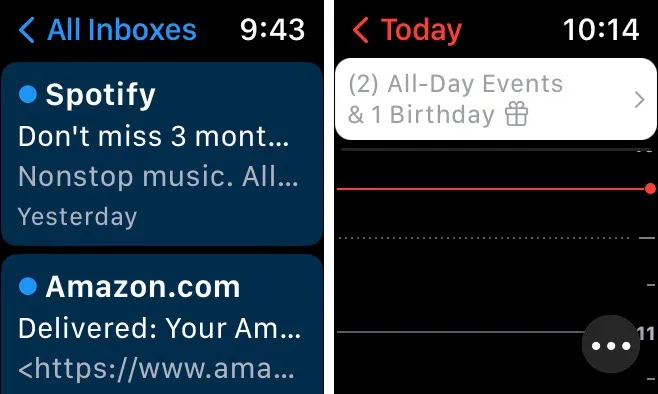
4. Aktywuj Siri
Może wolisz aktywować Siri ręcznie niż za pomocą „Hej, Siri”. Możesz otworzyć swojego cyfrowego asystenta, naciskając i przytrzymując cyfrową koronę.
Aby włączyć tę funkcję, wybierz Ustawienia > Siri na zegarku lub Mój zegarek > Siri w aplikacji Zegarek na iPhonie. Włącz przełącznik Press Digital Crown .
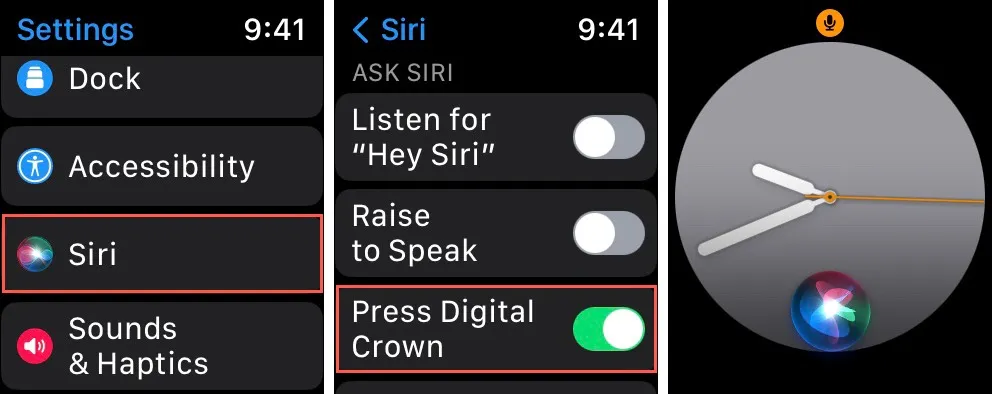
5. Wybierz tarczę zegarka
Jeśli chcesz przełączyć się na inną skonfigurowaną tarczę zegarka, przeglądaj każdą z nich w kolejności za pomocą cyfrowej korony.
Naciśnij i przytrzymaj tarczę zegarka, a następnie obróć cyfrową koronkę do przodu lub do tyłu, aby przejść do każdej tarczy. Stuknij twarz lub naciśnij cyfrową koronę, aby wybrać tę, której chcesz użyć.
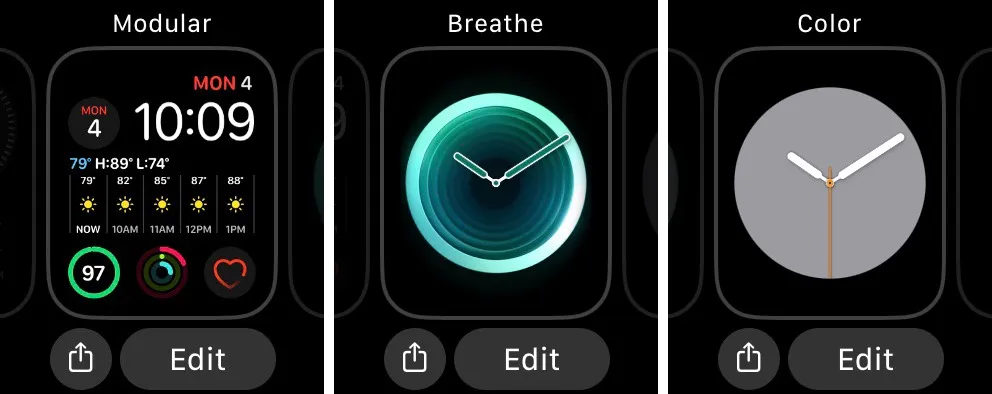
6. Przewiń listy, ekrany lub elementy
Jeśli korzystałeś (lub nadal używasz) kółka przewijania w myszy komputerowej, możesz myśleć o cyfrowej koronie na zegarku Apple Watch w ten sam sposób, przeglądając listę elementów, strony lub dłuższe ekrany.
W przypadku aplikacji takich jak Wiadomości lub Poczta obracaj cyfrową koronę do przodu i do tyłu, aby przewijać w dół i w górę, aby wyświetlić listę rozmów lub e-maili. Aby wyświetlić powiadomienia, obróć cyfrową koronę, aby przewinąć listę alertów .
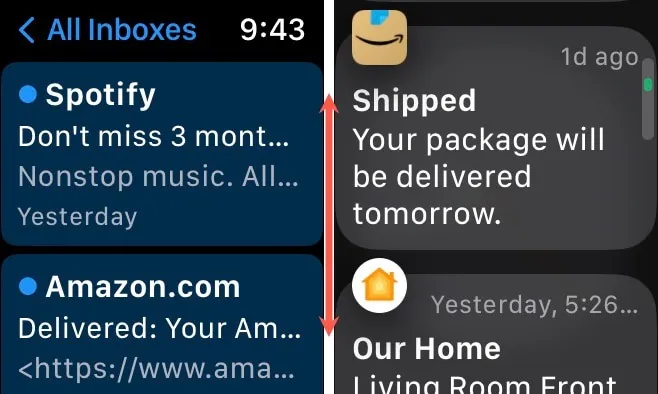
Jeśli masz otwarty element, na przykład długi e-mail lub nawet aplikację Ustawienia, obróć cyfrową koronę, aby przewinąć w dół i zobaczyć cały ekran.
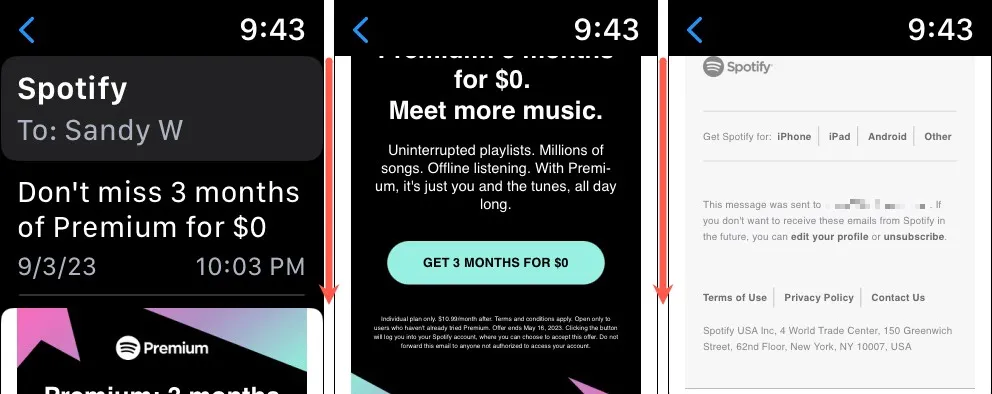
Dodatkowo użyj cyfrowej korony do przewijania aplikacji, jeśli używasz widoku listy w widoku aplikacji.
7. Skorzystaj z aplikacji EKG
Jeśli chcesz mieć oko na rytm swojego serca, skorzystaj z wbudowanej aplikacji EKG na swoim Apple Watchu i cyfrowej koronie.
Otwórz aplikację EKG, przytrzymaj (nie naciskaj) palec wskazujący na cyfrowej koronie przez 30 sekund, a zobaczysz wyniki.
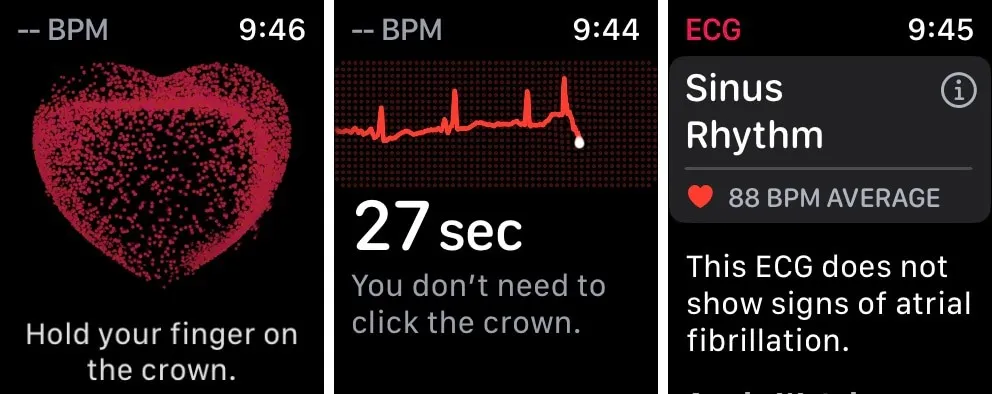
Możesz także automatycznie zapisywać wyniki, jeśli korzystasz z aplikacji Apple Health na zegarku Apple Watch i telefonie iPhone.
8. Dostosuj głośność muzyki lub połączeń
Kolejnym przydatnym zastosowaniem cyfrowej korony na zegarku Apple Watch jest regulacja głośności. Podczas słuchania muzyki lub prowadzenia rozmowy obróć cyfrową koronę do przodu, aby zwiększyć głośność, lub do tyłu, aby ją zmniejszyć.
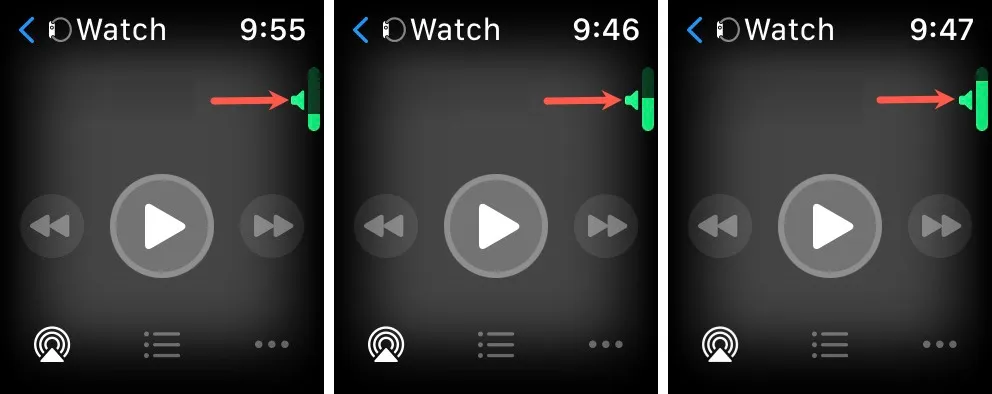
9. Powiększ lub pomniejsz
Być może przeglądasz jakieś miejsce w aplikacji Mapy lub oglądasz zdjęcie w aplikacji Zdjęcia. Do powiększania i pomniejszania obrazu możesz używać cyfrowej korony na zegarku Apple Watch. Aby powiększyć mapę lub zdjęcie, obróć cyfrową koronę do przodu, a następnie do tyłu, aby pomniejszyć.
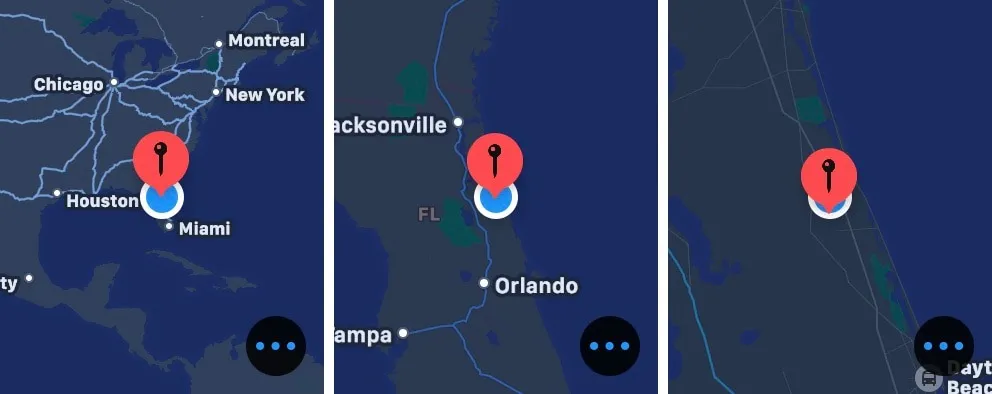
Możesz także przybliżać i oddalać za pomocą cyfrowej korony, jeśli używasz widoku siatki w widoku aplikacji i pilota aparatu w aparacie iPhone’a.
10. Wyjdź ze szkoły
Jeśli skorzystasz z funkcji Czas szkolny dla siebie lub dziecka w klasie, możesz wyjść z tego trybu przed zakończeniem zajęć, korzystając z cyfrowej korony.
Stuknij ekran, aby wybudzić zegarek Apple Watch i przytrzymaj cyfrową koronę. Przytrzymaj, aż na ekranie pojawi się Odblokowany , a następnie zwolnij i dotknij Wyjdź , aby wyłączyć Czas szkolny.
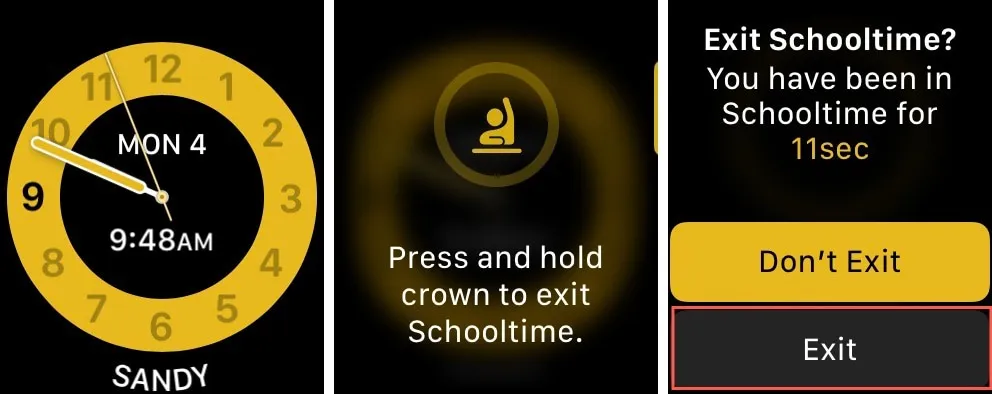
11. Wyłącz blokadę wodną i wypuść wodę
Gdy podczas pływania użyjesz funkcji blokady wodnej na zegarku Apple Watch, ta poręczna cyfrowa koronka nie tylko pomoże Ci wyjść z tego trybu, ale także wyleje wodę z zegarka.
Po zakończeniu aktywności w wodzie naciśnij i przytrzymaj cyfrową koronę, aż zobaczysz komunikat Odblokowany. Wylewanie wody na ekran.
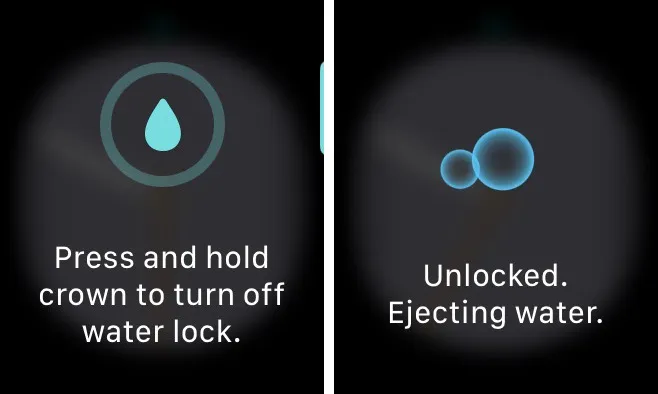
12. Zrób zrzut ekranu
Możesz zrobić zrzut ekranu na zegarku Apple Watch, aby uchwycić zawartość ekranu, tak samo jak na iPhonie. Do tej akcji potrzebny jest jednak również przycisk boczny.
Naciśnij jednocześnie cyfrową koronę i przycisk boczny, aby zrobić zrzut ekranu. Zobaczysz, jak ekran miga przez chwilę i usłyszysz dźwięk migawki, co oznacza, że zrobiłeś zdjęcie. Następnie przejdź do aplikacji Zdjęcia na swoim iPhonie, aby zobaczyć zrzut ekranu.
Aby włączyć tę funkcję na zegarku, wybierz Ustawienia > Ogólne > Zrzuty ekranu i włącz przełącznik Włącz zrzuty ekranu . W aplikacji Watch na iPhonie przejdź do Mój zegarek > Ogólne i włącz przełącznik.
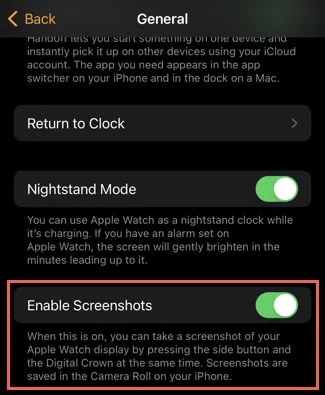
13. Wstrzymaj trening
Jeszcze jedną rzeczą, którą możesz zrobić, naciskając jednocześnie cyfrową koronę i przycisk boczny, jest wstrzymanie treningu . Podczas treningu naciśnij je jednocześnie, aby wstrzymać, a następnie naciśnij je ponownie, aby wznowić.
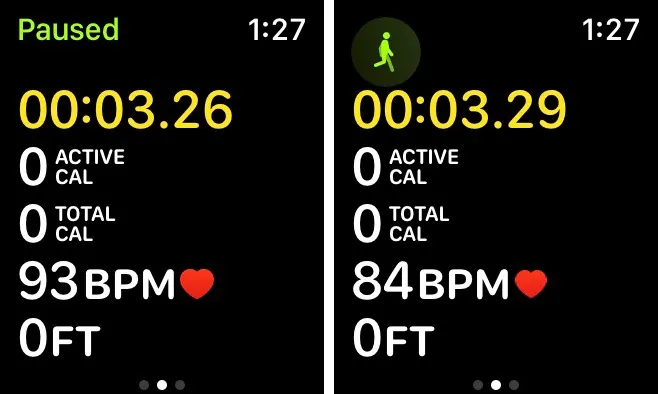
Pamiętaj, że jeśli masz włączone zrzuty ekranu, jak opisano powyżej, możesz zobaczyć zrzut ekranu również po wstrzymaniu treningu , ponieważ czynności związane z naciśnięciem przycisku są takie same.
14. Włącz lub wyłącz funkcję Digital Crown Haptics
Nie jest to czynność, którą wykonuje się za pomocą cyfrowej korony, a raczej funkcja. Możesz aktywować funkcję dotykową podczas przewijania za pomocą cyfrowej korony. Daje to uczucie drobnych „kliknięć” podczas obracania cyfrowej korony.
Aby włączyć tę funkcję, wybierz Ustawienia > Dźwięki i dotyk na Apple Watch lub Mój zegarek > Dźwięki i dotyk w aplikacji Watch na iPhonie. Następnie włącz przełącznik Crown Haptics .
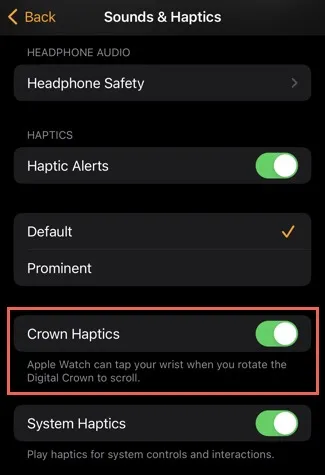
Wykorzystaj w pełni cyfrową koronę Apple Watch
Nawet jeśli nosisz Apple Watch od lat, być może na tej liście znajdziesz coś, co będzie dla Ciebie nowe. Wypróbuj kilka fajnych sztuczek z cyfrową koroną i sprawdź, czy są dla Ciebie wygodne.
Więcej informacji znajdziesz w naszym przewodniku wyjaśniającym, co oznaczają ikony Apple Watch . Jeśli szukasz innego smartwatcha, sprawdź tę recenzję Smartwatcha SKG V7 .
Źródło obrazu: Pixabay . Wszystkie zrzuty ekranu wykonała Sandy Writenhouse.



Dodaj komentarz